U programu Outlook možete stvarati obrasce, dizajnirati obrasce ili pisati makronaredbe. Možete izraditi prilagođeni obrazac dodavanjem polja i atributa te ga također dijeliti. To možete učiniti tako da omogućite način rada za razvojne programere. Ova je značajka prema zadanim postavkama onemogućena u programu Outlook. Da biste ga koristili, potrebno je slijediti nekoliko koraka. U ovom članku naučit ćemo kako omogućiti razvojni način rada u programu Outlook.
Omogućite način rada za razvojne programere u programu Outlook.
Korak 1: Otvorite Microsoft Outlook i kliknite na Datoteka tab

OGLAS
Korak 2: Pomaknite se prema dolje i lijevo kliknite na Mogućnosti
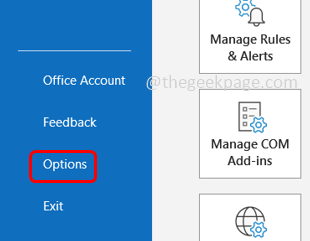
Korak 3: Otvorit će se prozor s opcijama Outlooka i kliknite na lijevoj strani Prilagodite vrpcu
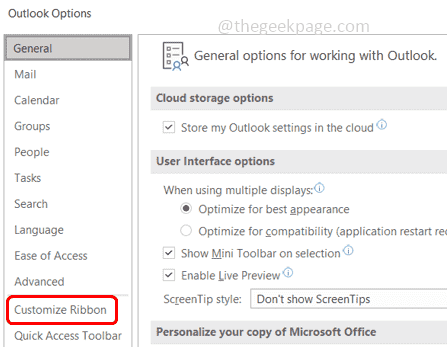
Korak 4: U prilagodite vrpcu odjeljak s padajućeg izbornika odaberite Glavne kartice
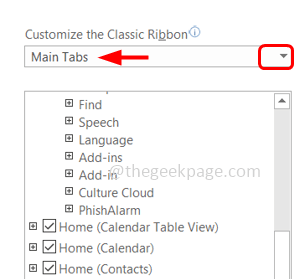
Korak 5: Odaberite potvrdni okvir pored Developer kako biste omogućili razvojni način rada i kliknite na u redu
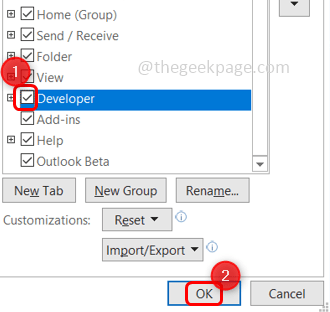
Korak 6: Sada ćete vidjeti da je kartica Developer dodana na vrpcu programa Outlook na vrhu.
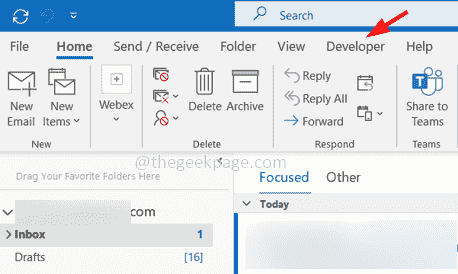
Korak 7: Kliknite na Developer karticu na vrhu
Korak 8: Ovdje postoje različite opcije kao što su kreiranje obrazaca, dizajniranje obrazaca, makronaredbe, Visual Basic itd. Možete kliknuti na njih prema svojim potrebama za korištenje ovih opcija.
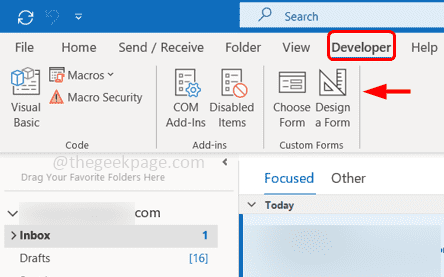
Korak 9: Da biste onemogućili način rada za razvojne programere, odznačiti opciju razvojnog programera klikom na potvrdni okvir i klikom na u redu.
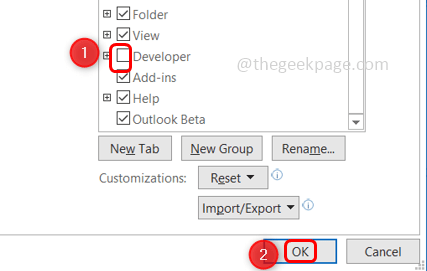
Korak 1 - Preuzmite Restoro PC Repair Tool odavde
Korak 2 - Kliknite na Pokreni skeniranje kako biste automatski pronašli i riješili bilo koji problem s računalom.
To je to! Nadam se da je ovaj članak od pomoći. Hvala vam!!


